win10开始里的文件夹怎么删除 Win10开始菜单文件夹如何删除快捷方式
更新时间:2023-11-07 12:51:15作者:jiang
win10开始里的文件夹怎么删除,在使用Win10操作系统的过程中,我们经常会创建各种文件夹和快捷方式,以方便管理和访问我们的文件和应用程序,有时候我们可能需要删除一些不再需要的文件夹或者快捷方式,以保持桌面整洁和有效利用存储空间。Win10开始菜单中的文件夹和快捷方式如何删除呢?接下来我们将详细介绍Win10开始菜单中文件夹和快捷方式的删除方法,让我们轻松解决这个问题。
操作方法:
1、首先打开开始菜单,找到需要删除的文件夹点开它;

2、展开文件夹后在任意程序上单击右键,选择【更多】-【打开文件所在位置】;

3、此时打开一个文件夹,点击【上移到“xxx”】按钮。如图:
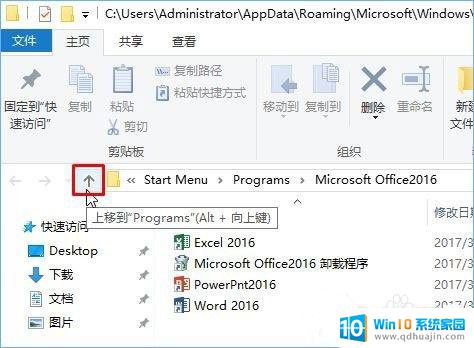
4、然后找到需要删除的文件夹,单击右键,选择【删除】即可!
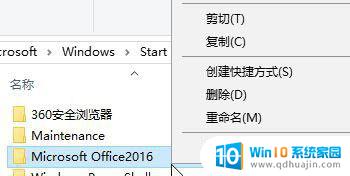
5、操作完成后重新打开开始菜单,该文件夹就不见了!
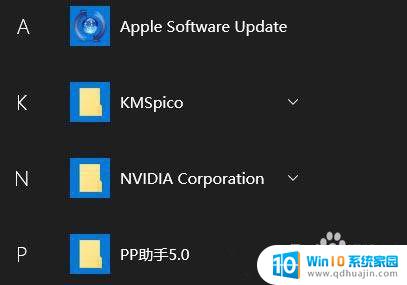
6.有遇到Win10开始菜单文件夹无法删除的伙伴,可以按照小编描述的方法来删除Win10开始菜单中的文件夹。
以上是关于如何删除Win10开始菜单中的文件夹的全部内容,如果您遇到类似的情况,可以按照我们的方法来解决。
win10开始里的文件夹怎么删除 Win10开始菜单文件夹如何删除快捷方式相关教程
热门推荐
win10系统教程推荐
- 1 win10wife连接不显示 笔记本电脑wifi信号不稳定
- 2 电脑怎么定时锁屏 win10自动锁屏在哪里设置
- 3 怎么把桌面文件夹存到d盘 Win10系统如何将桌面文件保存到D盘
- 4 电脑休屏怎么设置才能设置不休眠 win10怎么取消电脑休眠设置
- 5 怎么调出独立显卡 Win10独立显卡和集成显卡如何自动切换
- 6 win10如何关闭软件自启动 win10如何取消自启动程序
- 7 戴尔笔记本连蓝牙耳机怎么连 win10电脑蓝牙耳机连接教程
- 8 windows10关闭触摸板 win10系统如何关闭笔记本触摸板
- 9 如何查看笔记本电脑运行内存 Win10怎么样检查笔记本电脑内存的容量
- 10 各个盘在c盘的数据位置 Win10 C盘哪些文件可以安全删除
win10系统推荐
- 1 萝卜家园ghost win10 64位家庭版镜像下载v2023.04
- 2 技术员联盟ghost win10 32位旗舰安装版下载v2023.04
- 3 深度技术ghost win10 64位官方免激活版下载v2023.04
- 4 番茄花园ghost win10 32位稳定安全版本下载v2023.04
- 5 戴尔笔记本ghost win10 64位原版精简版下载v2023.04
- 6 深度极速ghost win10 64位永久激活正式版下载v2023.04
- 7 惠普笔记本ghost win10 64位稳定家庭版下载v2023.04
- 8 电脑公司ghost win10 32位稳定原版下载v2023.04
- 9 番茄花园ghost win10 64位官方正式版下载v2023.04
- 10 风林火山ghost win10 64位免费专业版下载v2023.04